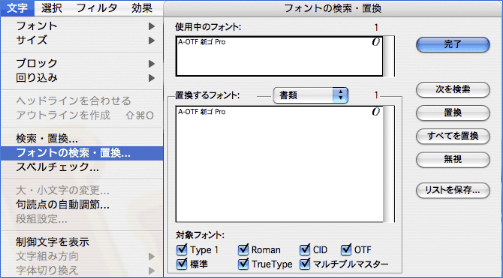完全データの注意事項
- 注意事項
-
■ オーバープリント
オーバプリントのデータは印刷の出力結果が、お客様のイメージと異なる場合がございます。
※いかなる結果が出ましても、弊社では一切の責任を負いかねます。ご了承下さい。
■ 線幅について
線幅は、0.1pt 未満の場合は出力さ れません。また、線が「塗り」の状 態でも出力されません。
★★★ チェックポイント!! ★★★
- 1. ファイル形式
-
Illustratorデータは、「ai形式」、もしくは、「epd形式」で保存して下さい。
Photoshopデータは、「psd形式」で保存して下さい。
- 2. ファイル名
- 文字化け防止の為に、半角英数字にして下さい。
- 3. 画像モード
- 一般的に、印刷の出力では C(シアン)M(マゼンダ)Y(イエロー) K(ブラック)の4色で成り立っています。 Illustrator、Photoshop ともにカラーもし くは、カラーモードにいくつかの種類がござ いますがこれらの設定を「CMYK」に設定 して下さい。 モニターの表示は、光の三原色「RGB」で 構成されています。したがって「RGB」モ ードで、作業されますと実際の印刷出力とモ ニターの色が異なります。(モノクロはグレ ースケール)
- 4. 画像解像度
- デジカメやスキャナー等の画像データは、 「ピクセル」という単位の正方形の粒が 密集して成り立っています。パソコンの画 面で、表示されている画像・動画は、通常 72 pixel/inch(単位)です。印刷の出力 に必要なピクセルは、実寸の画像に対して 300~350pixel/inchが必要です。 したがって、インターネットによるダウンロ ード画像は RGBカラー、72pixel なので加 工をしないと画像が荒れたりします。
- 5. トンボって何?
- 印刷物の仕上がりや中心、加工を施す位置を表す線です。
- 6. 内トンボって何ですか?
-
角のトンボの内側の方の線で、仕上がり位置を表します。
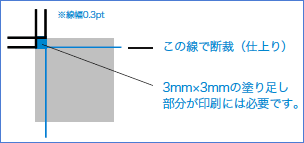
- 7. トンボの作り方
-
仕上サイズの四角形を作って、それを選択して下記図の通りに進んで下さい。
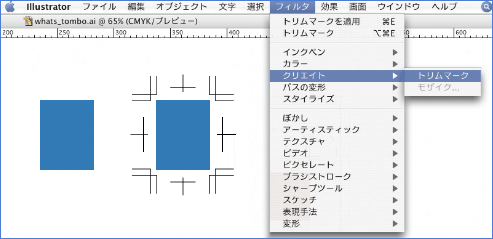
※ 必ず Illustrator でつけて下さい。
※ Photoshop だけで作成する方は、天地左右3mmづつの塗り足しで大丈夫です。トンボは作らないで下さい。
※ 仕上がりよりもデザインがはみ出していると断裁の時に切り落とされるので注意が必要です。
※ 大切な文字やデザインは仕上がりより、3mm以内に治めて下さい。加工等の場合によって切り落とされます。
- 8. フォントって何ですか?
-
文字をコンピュータを使って表示したり印刷したりする際の、文字の形で、書体とも呼ばれます。文字の形を小さな正方形の点(ドット)の集まりで表現 するフォントをビットマップフォント、基準となる点の座標と輪郭線の集ま りで表現するフォントをアウトラインフォントと言います。ビットマップフォントの場合、同一のフォントが入っていないパソコンでファイルを開くと文字化けしてしまい正しく表示、印刷ができません。
Illustrator のデータは全ての文字(フォント)をアウトラインを作成してご入稿下さい。Photoshop のデータはレイヤーを統合して頂き PhotoshopEPS 形式で保存したものをご入稿下さい。
- 9. 文字のアウトラインって何ですか?
-
文字を図形に変換することです。アウトラインを作成すると文字の修正はで きなくなりますが、使用したフォントがないパソコンでファイルを開いても正しく表示、印刷ができます。

- 10. どうやったらアウトラインをとれるの?
-
Illustratorのデータの場合は、アウトラインを取りたい文字を選択してメニューから「文字」→「アウトラインの作成」を選択してください。手順としては、ロックを全て解除し、レイヤーを統合して「すべて選択」をしてから 「文字」→「アウトラインの作成」を選択してください。Photoshopのデータはレイヤーを統合して頂きPhotoshopEPS形式で保存 したものをご入稿下さい。
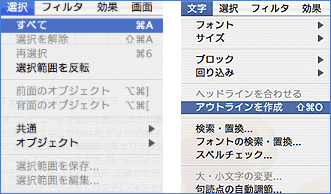
- 11. 孤立点って何ですか?
-
テキストツールやペンツールで画面をクリック後、何もしないまま選択解除されて出来た点(プレビュー画面では表示されない)のことです。印刷データとして孤立点があると出力不能になることも有りますので、ご入稿前にチェックをお願いします。
コマンド+Yでプレビュー画面とアートワーク画面の切り替えができます。アートワーク画面には孤立点が表示されます。文字のアウトラインを作成しても、孤立点があるとフォントデータが消え ません。メニューから「文字」→「フォントの検索・置換でチェックが できます。